Adobe Premiere Pro CS4 adalah salah satu software untuk melakukan editing video. Maka, kali ini kita akan belajar membuat effect Chroma Key pada Adobe Premiere Pro CS4. Penggunaan Video effects Chroma key pada adobe premiere CS 4 Kali ini adalah menghilangkan Background pada suatu video. Penggunaan effects Chroma key kali ini membutuhkan 2 Video untuk membuat effects Chroma key. Baiklah, sekarang kita mulai saja cara membuat effects Chroma Key.
Sebelum melanjutkan artikel ini, ada baiknya kita download dulu file sumber di bawah ini :
1. Langkah-langkahnya adalah sebagai berikut :
a. Buka program Adobe Premiere Pro CS 4, Setelah itu pilih new project klik 2x.
b. Maka akan muncul gambar seperti dibawah ini, pada bagian General, aturlah sesuai gambar yang dibawah ini, pada bagian Name, isikan nama file yang nantinya akan mejadi nama pada file mu yang telah kamu buat, sedangkan Location adalah tempat dimana video yang kamu buat nanti akan tersimpan. setelah selesai, klik OK.
c. Maka, akan muncul layar seperti gambar di bawah ini, lalu aturlah sesuai gambar dibawah ini (lingkaran merah), pada Sequence Name, isikan nama sesuai yang di inginkan, kemudian klik OK.
d. Setelah itu akan masuk kedalam halaman adobe premiere, lalu klik File pilih Import.
e. Lalu pilih video sesuai yang di inginkan, contoh: Pilih video chroma key + movie, setelah itu, klik Open.
f. Maka pada bagian Project akan muncul file video yang telah di import tadi, setelah itu klik video movie pada project, kemudian drag atau tarik ke Time Line video 1 seperti gambar di bawah ini..
g. Pada video chroma key lakukanlah langkah seperti no 6, namun pada video chroma key letakan di video 2 atau di atas video movie.
h. Setelah itu klik Effect >Video effects > Keying > Pilih atau klik effects chroma key, kemudia drag atau tarik ke video 2 atau video chroma key.
i. Kemudian pada jendela Effect controls akan tampil menu Video Effects, Jika belum tampil,maka klik Window > pilih workspace > klik editing.
j. Kemudian klik video chroma key > klik Effect controls, pastikan video chroma key terletak pada video 2. Kemudian klik anak panah yang ada pada effects chroma key .
k. Setelah itu, klik warna putih pada lingkaran merah di bawah ini, lalu ubahlah menjadi warna hijau.
l. Setelah itu aturlah sesuai gambar di bawah ini :
m. Demikianlah cara dalam membuat video effects chroma key..
Selamat mencoba………!!!!! Jangan Lupa di komentarin ya..... Semoga
bermanfaat buat anda - anda semua... Hehehehe... Kalo mau liat hasil
video nya... Klik Disini...









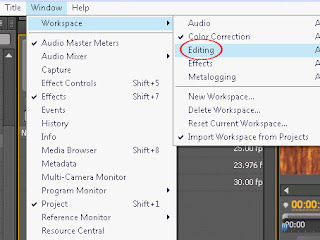





0 Komentar untuk "Penggunaan Chroma Key Pada Adobe Premiere Pro CS4"